TRITTON Yoke System Pro Flight User Manual
Page 23
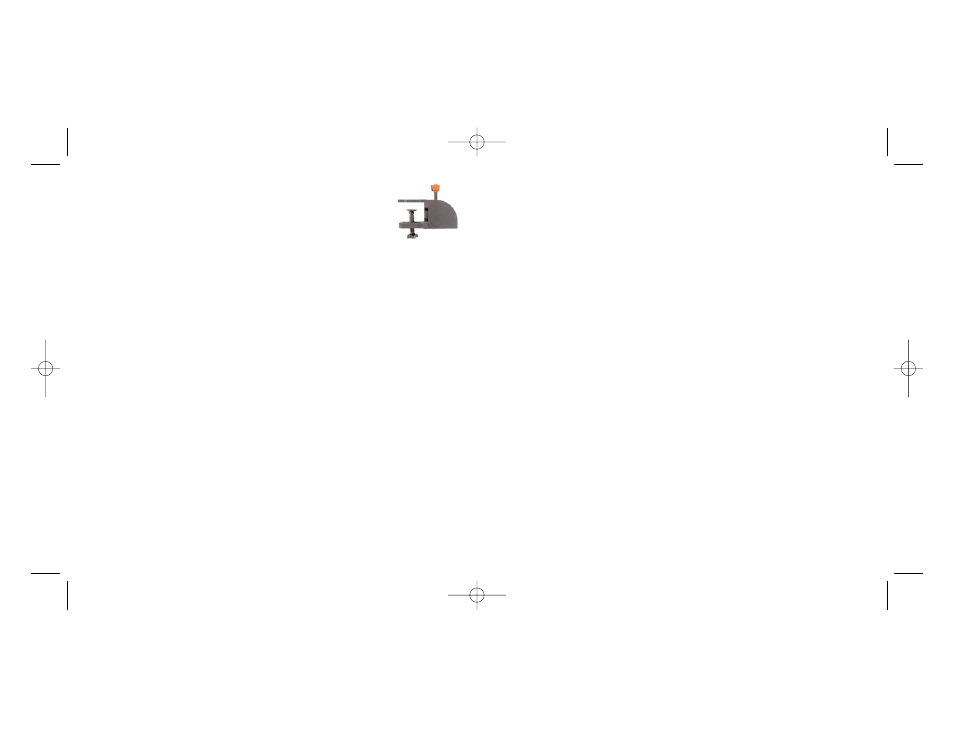
4. Alla schermata Registrazione, selezionare Spuntare questa casella per effettuare la
registrazione adesso e seguire le istruzioni a schermo, o scegliere di selezionare
questa opzione più tardi.
5. Fare clic su Finisci per completare l'installazione.
B) Driver e software di programmazione per utenti avanzati
1. Seguire i punti 1 - 7 della procedura di inst allazione in A), poi alla schermata
Software Setup, selezionare Installa il software SST e fare clic su Avanti.
2. Alla schermata Software Setup, fai clic su Avanti e segui le istruzioni a schermo. A
questo punto, ti sarà chiesto di installare funzionalità come il Saitek Magic Mouse e
Saitek Magic Keyboard (XP chiama così i vari elementi della periferica Saitek).
Continua a cliccare su Avanti, Continua comunque e Finisci per accettare
l'installazione fino a quando viene visualizzata la schermata Installazione del
software di programmazione riuscita.
3. Alla schermata Registrazione, seleziona Controlla questa casella per registrarti ora
e segui le istruzioni a video, oppure non selezionare quest a opzione e registra più
avanti.
4. Al completamento dell'installazione, compare l'opzione Esegui Editor Profili, che
visualizza l'ambiente di programmazione 3D. Se non intendi vedere l'Editor Profili a
questo punto, fai clic su Finisci per complet are l'installazione. La tua periferica
Saitek adesso è pronta per l'uso con i tuoi giochi preferiti.
Informazioni importanti
Brevi commenti sugli aggiornamenti dei driver
Periodicamente sono disponibili aggiornamenti dei driver e del sof tware di
programmazione per questo prodotto.
E' possibile verificare la disponibilità degli aggiornamenti più recenti visit ando il sito
web Saitek e facendo clic su Download. V isualizza un menu a discesa. Seleziona
Driver e Software.
45
Ora stringete il meccanismo di ancoraggio a vite del throttle quadrant fino a
quando è solidamente fissato al vostro tavolo. Potete anche
posizionare il throttle quadrant alla parte sinistra o destra della cloche.
Ora collegate il throttle quadrant al retro della cloche con i connettori
PS/2 forniti.
Usate l'hub USB integrato sul fianco della cloche per collegare facilmente le altre p arti
della linea di prodotti Saitek Pro Flight, come ulteriori throttle quadrant Pro Flight,
pedali per il timone Pro Flight o altre periferiche.
Installazione per gli utenti di Windows® XP, XP64 e Vista
A) Driver soltanto per gli utenti tipici
1. Con il computer acceso, chiudere qualsiasi programma in esecuazione e inserite il
CD Saitek Smart Technology nel drive del CD-ROM.
2. Nel momento in cui appare la schermata Introduzione, fai clic su Installa software
per continuare. Se il CD non si avvia automaticamente, seleziona Avvio dalla barra
delle applicazioni di Windows®, poi Esegui e digit a D:\Setup.exe (D: rappresenta il
tuo drive CD-ROM) e fai clic su OK.
3. Quando visualizzate la schermata di Benvenuto, fate clic su Avanti per continuare.
4. Dopo aver letto la liberatoria, selezionare l'opzione Accetto i termini della liberatoria
e fare clic su Avanti per continuare.
Nella schermata Impostazione Driver, se non l'avete già fatto, inserite il cavo USB
della docking station in una delle porte USB del computer e fate clic su Avanti.
1. Seleziona continua nelle 2 successive schermate e nella schermat a Driver Setup,
seleziona Avanti per testare il tuo controller.
2. Quando compare la schermata Saitek Controller, prova tutti i pulsanti del controller
e i comandi per verificarne il corretto funzionamento. Al termine, fai clic su OK.
3. Alla schermata Software Setup, seleziona Non installare il software SST e
seleziona Avanti. Il software di programmazione può essere installato
successivamente, seguendo le istruzioni (B) sotto.
44
PZ45_Pro Flight yoke_QSG2.qxd 05/09/2007 09:56 Page 44
